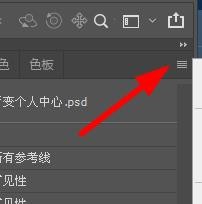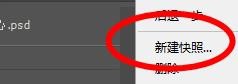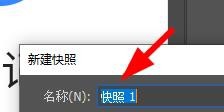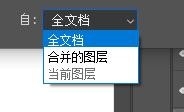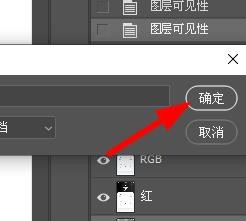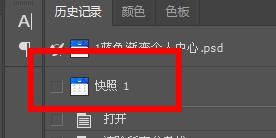PS如何新建历史快照
1、首先,我们点击这个下拉菜单按钮就可以开始设置。
2、然后,我们可以在这里看到新建快照菜单。
3、此时,我们可以在这里进行快照的一个设置。
4、设置后,我们还能设置快照的一个效应范围。
5、此刻,我们设置后就能点击确定按钮进行一个关闭。
6、然后,我们去历史记录面板中就能看到这样的一个快照界面了。
声明:本网站引用、摘录或转载内容仅供网站访问者交流或参考,不代表本站立场,如存在版权或非法内容,请联系站长删除,联系邮箱:site.kefu@qq.com。
阅读量:84
阅读量:25
阅读量:84
阅读量:96
阅读量:80